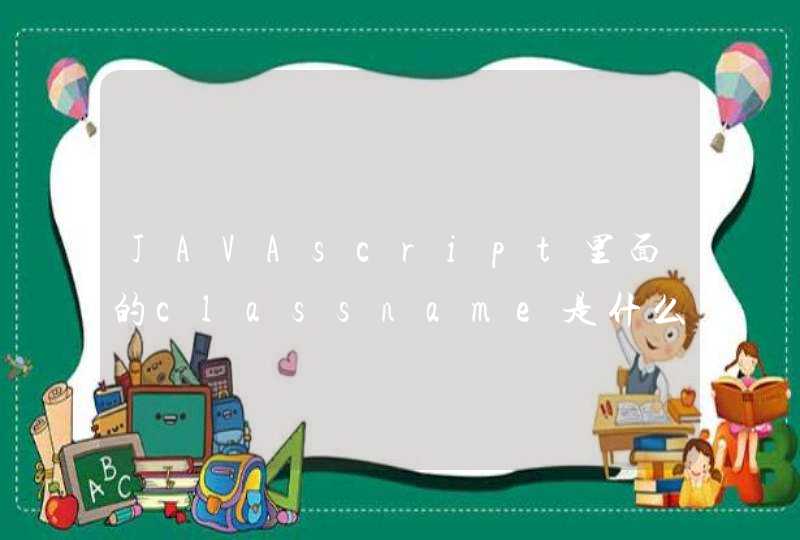弹性盒子由弹性容器(flex container)和弹性子元素(flex item)组成。
弹性容器设置属性 display:flex
一、容器属性
flex-flow 复合属性,是 flex-direction 和 flex-wrap 的简写形式。 默认值:flex-flow: row nowrap
⑴ flex-direction 子元素排列方向
flex-direction: row从左到右
flex-direction: row-reverse从右到左
flex-direction: column从上到下
flex-direction: column-reverse从下到上
⑵ flex-wrap 子元素换行方式
flex-wrap: nowrap不换行
flex-wrap:wrap换行
flex-wrap: wrap-reverse反转 wrap 排列,行颠倒
2 justify-content 子元素沿主轴对齐方式
justify-content: flex-start
justify-content: space-between
3 align-items 子元素在交叉轴上对齐方式
align-items: center垂直方向居中
align-items:flex-start垂直方向的顶部/交叉轴的起点对齐
align-items: flex-end垂直方向的底部/交叉轴的终点对齐
align-items: baseline项目的第一行的文字的基线对齐
align-items: stretch默认值,如果项目未设置高度或设为auto,将占满整个容器的高度
二、子元素属性(写在子元素下)
align-self 用于设置弹性子元素自身在侧轴(纵轴)方向上的对齐方式。允许单个项目有与其他项目不一样的对齐方式,可覆盖align-items属性。
align-items: center
align-items: flex-start
align-items: flex-end
align-items: baseline
align-items: stretch
order 定义子元素的排列顺序。数值越小,排列越靠前,默认为order: 0,可以为负值。
flex-grow 定义子元素的扩展比率,主要作用:分配剩余空间。负值无效。
flex-grow: 0默认值,即如果存在剩余空间,也不放大。
flex-grow: 1如果存在剩余空间,放大 ,等分剩余空间。
flex-shrink 定义子元素的收缩比率,值越大,按比例缩的就越小。
flex-shrink: 1默认值,即如果空间不足,缩小。
flex-shrink: 0不缩小。
flex-basis 定义元素的默认基准值。
设置了flex-basis,width就不起作用;同时存在的时候,优先使用flex-basis。
如果容器的宽度太小,子元素排列不下,设置的flex-basis的宽度会自动缩小,直到占满容器。
链接:https://juejin.cn/post/7038088241437736991
什么是flex布局?
传统的布局方案是基于盒模型,依赖于display:block和float+position,但是对于一些特殊的布局来说就不是很方便,如在盒模型中垂直居中。
2009年W3C提出一种新的布局方案,flex弹性盒布局,目前兼容的浏览器有chrome opera IE Firefox Sifari
flex兼容浏览器版本
但是在未来flex布局将会成为布局的首选方案。
flex是flexinle BOX的缩写。意思是弹性布局,用来为盒模型提供最大的灵活性。 任何一个容器(标签)都可以指定为flex布局。用display:flex;
如果给容器设置flex的时候当前容器内子元素的float,clear,vericla-align都将会失效
flex的基本概念
容器默认存在两根轴:水平的主轴(main axis)和垂直交叉轴(cross axis).主轴的开始位置(与边框的交叉点)叫做main start, 结束位置叫做main end 交叉轴的开始位置叫做cross start ,结束位置叫做cross end.项目默认沿主轴排列。单个项目占据的主轴空间叫做main size,占据的交叉轴叫做cross size.
如果给一个元素设置为flex后,这个元素就会作为子元素的flex容器。通过给容器设置属性来改变里面子元素的位置。
二
首先要给父元素添加display:flex;将父元素转化为弹性盒
2.用flex-direction来改变盒子里元素的位置
row 默认在一行内排列(从左向右)
row-reverse:反转横向排列(右对齐,从后往前排,最后一项排在最前面。)
column :纵向排列。
column-reverse:反转纵向排列,从下往上排,最后一项排在最上面
3.内容对齐(justify-content)属性应用在 弹性容器 上,把弹性项沿着弹性容器的主轴线(main axis)对齐
justify-content:flex-start 默认,左对齐(图1)
justify-content:flex-end 右对齐(图2)
justify-content:center 居中对齐(图3)
justify-content:space-between 两端对齐,中间自动分配
justify-content:space-around 自动分配距离
主轴对齐方式
4.align-items(交叉轴对齐方式)
flex-start:顶端对齐
flex-end:底对齐
center:垂直居中对齐
baseline:项目内文本的底线对齐
stretch 默认值 项目的高度自适应容器(注:子元素不能设置高)
交叉轴对齐方式
5.flex-wrap
该属性控制flex容器是单行或者多行,同时横轴的方向决定了新行堆叠的方向。
nowrap:flex容器为单行。该情况下flex子项可能会溢出容器
wrap:flex容器为多行。该情况下flex子项溢出的部分会被放置到新行,子项内部会发生断行
wrap-reverse:反转 wrap 排列。
图1(nowrap)注意如果父元素盒设置宽度会自动缩子元素容器宽度
图2(wrap)
图3(warp-reverse)
容器单行或者多行方式
6、align-content(行与行之间对齐方式)
当伸缩容器的侧轴还有多余空间时,本属性可以用来调整「伸缩行」在伸缩容器里的对齐方式,这与调整伸缩项目在主轴上对齐方式的 <‘ justify-content’>属性类似。 注:本属性在只有一行的伸缩容器上没有效果。
flex-start没有行间距
flex-end底对齐没有行间距
center居中没有行间距
space-between两端对齐,中间自动分配
space-around自动分配距离
flex-box 弹性布局可以实现的效果:自适应布局,效果图如下:
代码如下:
<!DOCTYPE HTML>
<html>
<head>
<meta charset="utf-8">
<title>flex box 弹性布局 </title>
<meta name="Keywords" content="">
<meta name="Description" content="">
<style type="text/css">
html,body{height:100%margin:0}/*需要添加高度控制,否则无法撑满整个屏幕*/
body{
display:-webkit-box
-webkit-box-orient:vertical/*按照垂直方向上进行自适应处理*/
}
.content{-webkit-box-flex:1/*分配剩余的所有空间*/} .header{height:50pxmin-width:500px}/*顶部模块高度定死*/
.logo{width:100pxheight:50pxbackground:#99f}/*为区分模块,设置了背景色 logo部分固定宽高*/
.nav{height:50pxbackground:#ccc}/*nav模块不固定宽度*/
.content{min-height:100px}/*为防止之后的调整窗口大小是出现影响视觉效果的问题,特设置最小高度*/
.content,.header{display:-webkit-box/*为content,header部分也添加box的展示模式*/}
.nav{-webkit-box-flex:1}
.con2{-webkit-box-flex:1}
.con1{width:200pxbackground:#f99}/*固定宽度,高度不定*/
.con2{min-width:200pxbackground:#999}/*同上的min-height*/
.con3{width:100pxbackground:#9f9}/*固定宽度,高度不定*/
.footer{height:50pxmin-width:500pxbackground:#ccc}/*固定高度*/
</style>
<link href="" style="text/css" rel="stylesheet"/>
</head>
<body>
<div class="header">
<div class="logo">logo部分,宽高固定</div>
<div class="nav">nav部分,高度固定,宽度自适应</div>
</div>
<div class="content">
<div class="con1">内容初始化第1模块</div>
<div class="con2">内容初始化第2模块</div>
<div class="con3">内容初始化第3模块</div>
</div>
<div class="footer">底部,宽度不定,高度固定</div>
</body>
</html>